MusicaPod es apoyado por su audiencia. Cuando compras a través de nuestros enlaces, podemos ganar una comisión sin costo adicional para ti. Leer más

Los podcast se volvieron la nueva tendencia en los últimos años.
Grabar un podcast tiene muchos beneficios con respecto a la radio. Los podcast tiene costos bajísimos, no dependen de una estación y mucho más.
Pero en este artículo no voy a hablar de sus beneficios porque posiblemente ya los sabes. Sino que voy a explicar cómo grabar un podcast mediante una guía dividida en 7 pasos.
¡Quédate leyendo!
¿Cómo Grabar un Podcast? Guía Completa
En esta guía te mostraré 7 pasos claves para grabar un podcast desde cero. Es decir, desde elegir el lugar adecuado para grabar, hasta como enviarlo a Spotify.
Los pasos que veremos para realizar tu podcast son:
- ¿En dónde grabar el podcast?
- Elegir el micrófono adecuado
- Software de grabación/edición de audio
- Grabar podcast en Audacity
- Editar el podcast
- Subir el podcast
- Distribuirlo en Spotify y otras plataformas
1. ¿En dónde grabar el podcast?

El primer paso es elegir el lugar perfecto para grabar el podcast.
Bueno.. no existe el lugar perfecto, sino que el lugar óptimo para tu ocasión.
Generalmente, grabar en una sala de estudio, una oficina o un cuarto en casa es la mejor opción ya que hay poco ruido, te puedes concentrar fácilmente y es cómodo.
Pero algunas veces también requerirás de entrevistar a alguien afuera o simplemente grabar afuera de tu casa. Habrá más desventajas, pero muchas veces combinar un podcast con entrevistas hace que se vuelva más dinámico.
2. Elegir el micrófono adecuado
El micrófono es la clave para que tu podcast suene increíble.
Considerando que en un podcast no hay video, los oyentes prestarán más atención a los pequeños detalles del audio.
Por eso es necesario elegir un buen micrófono.
¿Qué tipos de micrófonos son la mejor opción para Podcast?
- Micrófonos de condensador USB: Los micrófonos de condensador USB generalmente son la opción recomendada para podcasts. Son micrófonos profesionales que se conectan a tu PC/Laptop mediante USB. No requieren de nada más.
- Micrófonos de condensador XLR: Los micrófonos de condensador XLR son los micrófonos que se utilizan en los estudios de grabación profesionales. Estos micrófonos requieren una interfaz de audio externa para funcionar.. por lo tanto, te saldrá mas caro.
- Micrófonos para smartphones: Si deseas mejorar el audio de tu teléfono móvil para realizar entrevistas, la mejor manera es mediante un micrófono especialmente para Android/iPhone.
Leer: Micrófonos para podcast: Guía Completa
3. Software de grabación/edición de audio

Una vez que tienes tu micrófono, es necesario un software de grabación y edición de audio.
Existen cientos de editores de audio, pero para grabar un podcast no se necesitan tantas funciones complejas.
Solamente un programa que pueda grabar audios de alta calidad y luego editarlos.
Algunos de los programas gratuitos de edición de audio son:
- Audacity: Audacity es un editor de audio de código abierto que es 100% gratuito. Tiene todo lo necesario para grabar podcasts de alta calidad. Permite grabar, editar, agregar efectos, exportar audios y agregar plugins.
- MixPad: MixPad es una alternativa a Audacity. Tiene muchas funciones similares y es gratuito (solo con fines no comerciales).
- Reaper: Raeper no es totalmente gratuito, pero ofrece un periodo de prueba extenso y versión paga económica. Es un software más profesional, pero también más complicado de usar. No es lo ideal para comenzar, pero lo puedes tener en cuenta para el futuro.
En esta guía, tomaré en cuenta como base al Audacity para seguir explicando, ya que es la opción más adecuada para podcasts debido a su buena calidad y que es gratis.
4. Grabar podcast en Audacity
El primer paso será descargar Audacity desde su página oficial.
Audacity esta disponible para todos los sistemas operativos: Windows, MacOS y Linux.
Ahora debes conectar tu micrófono a la computadora. Y luego de conectarlo, puedes abrir el Audacity.
Una vez que estas en el Audacity, tienes que seleccionar la entrada de tu micrófono.
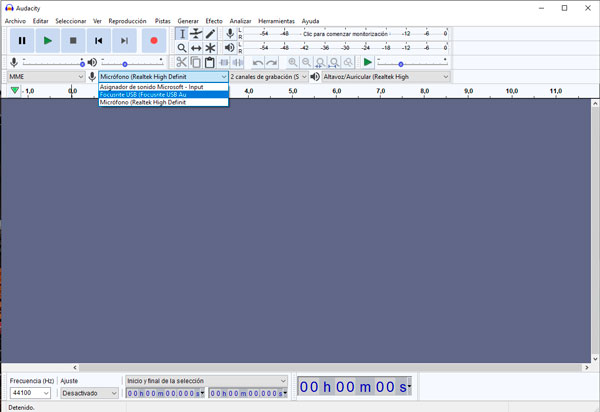
Luego, debes cambiar a “1 Canal de grabación (Mono)”. Ya que todos los micrófonos son mono y de este modo Audacity sabe que es un mic y tendrás audio en ambos lados. Este paso es muy importante.

Para chequear que esta entrando audio, haz click en “Clic para comenzar monitorización” y luego habla cerca de tu micrófono y verás como se mueve la barra.
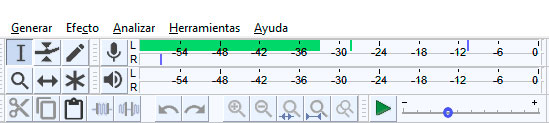
Ahora ya esta todo configurado. Para empezar a grabar haz click en “Grabar” y listo. Luego, lo puedes pausar o detener con sus botones correspondientes.
5. Editar el podcast
Antes de exportar/renderizar el audio como MP3, deberás editar el podcast.
Las herramientas para cortar, editar y modificar en Audacity son muy sencillas y lo puedes hacer a tu gusto.
Agregando música
La música juega un papel clave en los podcasts. Sobre todo en las introducciones y finales.
Ahora, con respecto a la música, debes saber que no puedes usar música con derechos de autor sin autorización. Inclusive si no tienes fines comerciales.
Por eso, existe una alternativa que es la música con “Creative Commons”, que básicamente puedes utilizar esta música mientras des los créditos. El autor de la música debe aclarar explícitamente que esta bajo Creative Commons, entonces puedes usar esta música sin permisos mientras des los créditos.
En YouTube puedes encontrar de cientos de temas bajo Creative Commons. Algunos canales de YT que suben música con creative commons son: Chill Out Records y Vlog No Copyright Music.
Una vez que tienes la canción, simplemente la arrastras al Audacity.

Ajusta el nivel de ganancia en el panel de la pista para que suene bien con la voz.

Ahora simplemente puedes realizar los recortes necesarios para donde quieras que aparezca la música.
Exportar el audio
Una vez que ya tienes la voz y el audio editados, es tiempo de exportar el audio.
En Audacity, ve a Archivo –> Exportar –> Exportar como MP3.
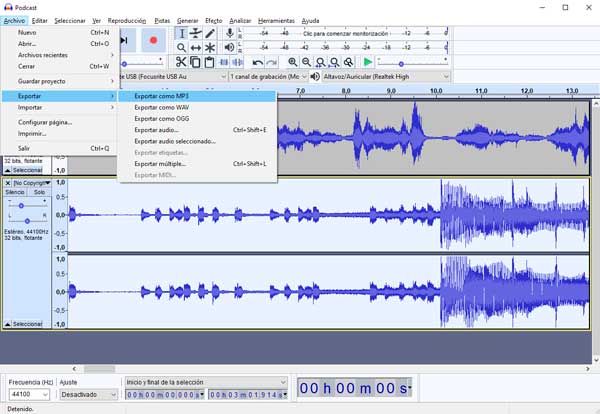
Inserta un nombre y exportalo.
Y listo, ya tienes el audio MP3 de tu podcast. Casi todo hecho hasta el momento.
6. Subir el podcast
El podcast debe estar alojado en una plataforma en la nube para que este disponible.
Claro, nada tiene sentido si no subes el podcast a una plataforma para que lo escuche tu audiencia.
Subir el podcast a un alojamiento es el primer paso antes de distribuirlo por diferentes redes.
Es decir, primero tienes que subir el archivo MP3 a un alojamiento de podcasts, y luego lo distribuyes.
Las plataformas que permiten subir Podcasts son:
- Anchor (Gratis)
- Acast (Gratis y pago)
- Blubrry (Pago)
- PodBean (Gratis y pago)
- Buzzsprout (Gratis y pago)
- Pinecast (Gratis y pago)
- Podomatic (Gratis y pago)
En esta guía, te explicaré como subirlo a Anchor ya que es una opción gratis y fácil para comenzar.
Simplemente te registras en Anchor.fm, confirmas tu mail, y ya puedes empezar a subir tu podcast.
Tip: Antes de subir tu podcast, es conveniente rellenar todo tu perfil para que seas aceptado por Spotify y otras plataformas. Recuerda subir el nombre de tu podcast, la descripción, tu logo y todos los datos del perfil.
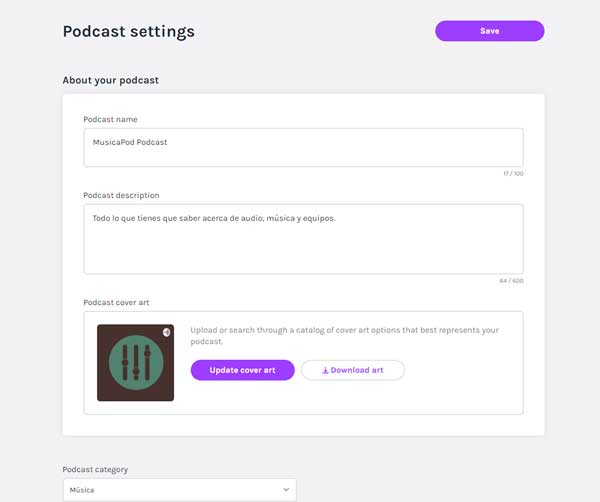
Una vez que esta todo configurado, ve a Dashboard y “New Episode”. Aquí tienes que arrastrar tu podcast en MP3.
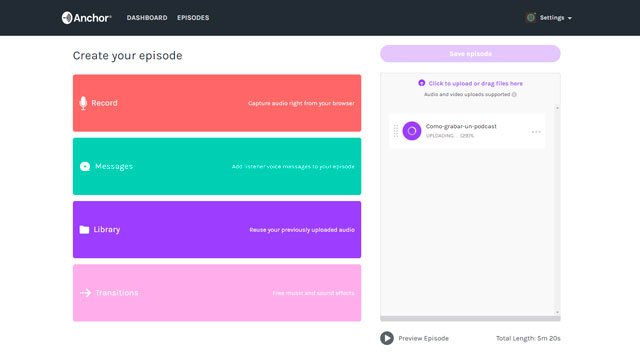
Luego, colócale un nombre al podcast y una descripción.
Cuando lo subes, Anchor te brinda dos posibilidades, que ellos te lo distribuyan automáticamente por Spotify, Apple Podcasts y otras plataformas, o lo haces tu manualmente.
Puedes optar por cualquier opción, pero si no quieres que aparezca en todas las distribuidoras, debes hacerlo de modo manual.
A continuación, en el punto 7, explicaré como hacerlo de modo manual.
7. Distribuir el podcast en Spotify y otras plataformas
Después de subir tu Podcast a Anchor, tendrás un Feed RSS.
Ese Feed RSS lo puedes distribuir en cualquier como plataforma como Spotify, Apple Podcasts y muchos más.
Spotify es una de las plataformas más usadas para escuchar podcasts, y la que yo uso a menudo.
Para subir tu podcast a Spotify de modo manual, te debes registrar en Spotify para Podcasters.
En el panel, haz click en “Agregar un Podcast” y aquí inserta el feed de tu Anchor. En Anchor, el link del feed se encuentra en “Settings” y “Distribution”. Ese link lo debes pegar en Spotify.
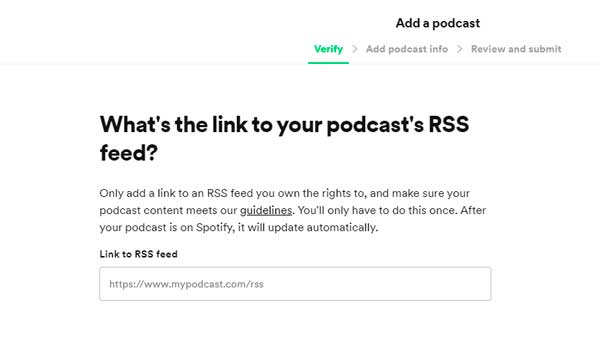
Luego completas los datos y ¡listo!. Ahora debes esperar a que te lo aprueben y ya aparecerás en Spotify dentro de 7 o 10 días.
De este mismo modo, puedes distribuirlo en todas las plataformas que desees.
Nuestro podcast en Spotify:
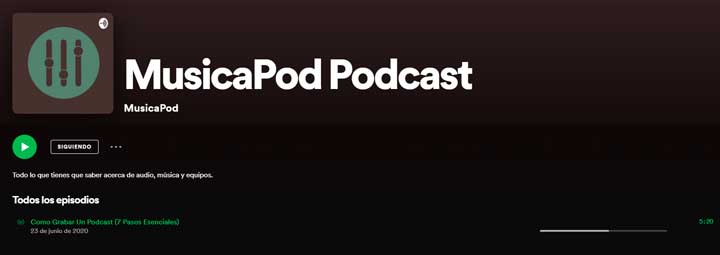
Monetización del podcast
Entonces.. ¿se puede monetizar un podcast?
¡Si!
Los podcast se pueden monetizar a través de anuncios de sponsors.
Funciona de un modo bastante similar a la radio. Primero tienes que tener un audiencia, luego te conectas con sponsors y ellos te pagan por insertar su publicidad en tus podcasts.
Cada plataforma de podcast te ofrece una solución diferente.
En Anchor, tienes una plataforma en la que te puedes conectar con sponsors y realizar este proceso. Pero cada plataforma ofrece una solución similar.
Claro, también puedes monetizarlo por tu cuenta o por otros métodos como donaciones, vender contenido propio, etc.
Pensamientos finales sobre grabar un podcast
En esta guía revisamos cómo grabar un podcast de manera sencilla. Como puedes ver, no es nada complicado.
Mi recomendación es que te concentres en conseguir un buen micrófono para obtener buena calidad y en la edición del podcast para que suene profesional.
Hacer un podcast es una de las maneras más eficaz distribuir contenido en audio.
De hecho, ¡lo puedes distribuir en todas las plataformas con unos simples clics!

